C installation mint 17.2 partitionnement.mini
•Télécharger en tant que ODP, PDF•
0 j'aime•459 vues
C installation mint 17.2 partitionnement
Signaler
Partager
Signaler
Partager
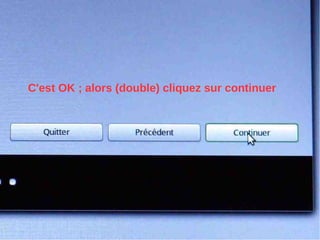
Recommandé
Recommandé
La plaquette de a2ie\'s consulting ie & strategiePrésentation A2ies Consulting Ie & Stratégie Boillot 2010

Présentation A2ies Consulting Ie & Stratégie Boillot 2010A2IE Cabinet Investigations Intelligence Economique Boillot
Contenu connexe
En vedette
La plaquette de a2ie\'s consulting ie & strategiePrésentation A2ies Consulting Ie & Stratégie Boillot 2010

Présentation A2ies Consulting Ie & Stratégie Boillot 2010A2IE Cabinet Investigations Intelligence Economique Boillot
En vedette (20)
TDS - Humberto Gómez - Colatri (Octubre 23, 2016)

TDS - Humberto Gómez - Colatri (Octubre 23, 2016)
Présentation A2ies Consulting Ie & Stratégie Boillot 2010

Présentation A2ies Consulting Ie & Stratégie Boillot 2010
La comm digitale expliquée à mon boss - Olivier CIMELIERE - HEURISTIK

La comm digitale expliquée à mon boss - Olivier CIMELIERE - HEURISTIK
Philippe INCAGNOLI - WALL STREET INSTITUTE - Conference Media Aces Octobre 2010

Philippe INCAGNOLI - WALL STREET INSTITUTE - Conference Media Aces Octobre 2010
Similaire à C installation mint 17.2 partitionnement.mini
Similaire à C installation mint 17.2 partitionnement.mini (20)
Rapport administration systèmes et supervision réseaux tp3 diabang master1 tr

Rapport administration systèmes et supervision réseaux tp3 diabang master1 tr
Pc ou ordinateur lent windows très lent au démarrage

Pc ou ordinateur lent windows très lent au démarrage
380768495-admin-linux-Sauvegarde-et-restauration-cours-4-1-ppt.ppt

380768495-admin-linux-Sauvegarde-et-restauration-cours-4-1-ppt.ppt
Dernier
https://app.box.com/s/159cnnez856o8canztbu67fw8em8f07vGIÁO ÁN DẠY THÊM (KẾ HOẠCH BÀI DẠY BUỔI 2) - TIẾNG ANH 6, 7 GLOBAL SUCCESS (2...

GIÁO ÁN DẠY THÊM (KẾ HOẠCH BÀI DẠY BUỔI 2) - TIẾNG ANH 6, 7 GLOBAL SUCCESS (2...Nguyen Thanh Tu Collection
Conférence « Développer des compétences pour la main-d’œuvre adulte en 2024 : l'andragogie en action » animée par Françoise Crevier, Technopédagogue chez Technologia, au Sommet de la formation 2024 qui explore comment la technologie peut revitaliser la formation professionnelle et révolutionner le développement des compétences des adultes.
Pour écouter la conférence : https://www.youtube.com/watch?v=12wrip1va-kConférence Sommet de la formation 2024 : Développer des compétences pour la m...

Conférence Sommet de la formation 2024 : Développer des compétences pour la m...Technologia Formation
Mythical Narratives in Comparative European Literature / Le récit mythique dans la littérature européenne comparée, CompLit. Journal of European Literature, Arts and Society, Asun López-Varela y José Manuel Losada (dir.), 7 (2024), París, Classiques Garnier, 236 p. ISSN 2780-2523. ISBN 978-2-406-16969-7.
― https://dx.doi.org/10.48611/isbn.978-2-406-16970-3.p.0009
― https://classiques-garnier.com/complit-journal-of-european-literature-arts-and-society-en.html
CompLit - Journal of European Literature, Arts and Society - n. 7 - Table of ...

CompLit - Journal of European Literature, Arts and Society - n. 7 - Table of ...Universidad Complutense de Madrid
Dernier (20)
GIÁO ÁN DẠY THÊM (KẾ HOẠCH BÀI DẠY BUỔI 2) - TIẾNG ANH 6, 7 GLOBAL SUCCESS (2...

GIÁO ÁN DẠY THÊM (KẾ HOẠCH BÀI DẠY BUỔI 2) - TIẾNG ANH 6, 7 GLOBAL SUCCESS (2...
Intégration des TICE dans l'enseignement de la Physique-Chimie.pptx

Intégration des TICE dans l'enseignement de la Physique-Chimie.pptx
Conférence Sommet de la formation 2024 : Développer des compétences pour la m...

Conférence Sommet de la formation 2024 : Développer des compétences pour la m...
CompLit - Journal of European Literature, Arts and Society - n. 7 - Table of ...

CompLit - Journal of European Literature, Arts and Society - n. 7 - Table of ...
L'expression du but : fiche et exercices niveau C1 FLE

L'expression du but : fiche et exercices niveau C1 FLE
Copie de Engineering Software Marketing Plan by Slidesgo.pptx.pptx

Copie de Engineering Software Marketing Plan by Slidesgo.pptx.pptx
658708519-Power-Point-Management-Interculturel.pdf

658708519-Power-Point-Management-Interculturel.pdf
L application de la physique classique dans le golf.pptx

L application de la physique classique dans le golf.pptx
Formation échiquéenne jwhyCHESS, parallèle avec la planification de projet

Formation échiquéenne jwhyCHESS, parallèle avec la planification de projet
Neuvaine de la Pentecôte avec des textes de saint Jean Eudes

Neuvaine de la Pentecôte avec des textes de saint Jean Eudes
C installation mint 17.2 partitionnement.mini
- 1. C'est OK ; alors (double) cliquez sur continuer
- 2. Nous commençons la phase de partitionnement
- 4. Vous voyez apparaître les 3 partitions existantes : sda1 ou se trouve le système sda5 partition d'échange avec la RAM (SWAP) sda6 ou se trouvent les données
- 5. Nota : Avec un système utilisant Windows, vous aurez 2 ou 3 partitions - Une dite de récupération système – parfois cachée - Une pour Windows (laquelle peut aussi avoir vos données) - Une autre pour vos données Quoiqu'il en soit, la procédure ne change pas. Il faudra supprimer ces 2 ou 3 partitions comme nous l'indiquons à la diapo suivante.
- 6. Nous allons supprimer ces partitions et en créez d'autres. Pour supprimer une partition, sélectionner là et (double) cliquez sur - Répéter cela pour chaque partition.
- 7. Vérifier sur quel disque dur sera installé Mint, surtout si vous en avez plus d'un. Vérifier que sur ce disque tout l'espace est libre pour son installation.
- 8. Pour créer une nouvelle partition, cliquez sur +. Les caractéristiques et valeurs à fixer à cette partition système de fichiers sont sur la diapo suivante. Nous allons installer Mint et à nouveau 3 partitions. Mint et son système de fichiers sera sur la première partition que nous allons créer. Puis il y aura la partition de ''swap'' et la partition qui contiendra vos données, dite ''Home''.
- 9. 25025
- 10. Je vous reporte ci-dessous les caractéristiques de la diapo précédente La partition créé est de type : Primaire Le système de fichiers est journalisé et de type : ext4 Le point de montage est : / La taille minimum de cette partition doit être de 9,5 Go. La valeur de 25 Go est 2 fois supérieure. Nous pouvons donc installer de nombreux autres programmes et périphériques pour l'ordinateur. Au final, vous aurez cet affichage quand la 1° partition aura été crée.
- 11. Pour créer une nouvelle partition, cliquez sur + Nous allons maintenant créer la 2° partition dite ''SWAP''. Sa taille est usuellement de 2 fois la taille de la mémoire vive du PC. Ce sera donc 2 Go. (SWAP = espace d'échange de mémoire virtuelle alloué sur le disque dur.) Les 2 diapos suivantes vous montrent les caractéristiques que cette partition doit avoir.
- 14. A l'issue de cette 2° opération de création de partition, voici ce qui apparaît sur l'écran : sda1 = 1° partition ext4 / système de fichiers Mint sda5 = 2° partition (swap)
- 15. Pour créer une nouvelle partition, cliquez sur + Nous allons maintenant créer la 3° partition, celle qui contiendra vos données. Vous en trouverez les caractéristiques et valeurs sur les 2 diapos qui suivent.
- 18. A l'issue de cette 3° opération de création de partition, voici ce qui apparaît sur l'écran : sda1 = 1° partition ext 4 / système de fichiers Mint sda2 = 2° partition (swap) sda6 = 3° partition ext4 /home partition pour données
- 19. Vous avez fini de définir vos partitions. A ce stade, vous pouvez toujours changer les tailles des partitions ou en rajouter d'autres. Après, l'opération est irréversible et le système va alors être installé comme vous l'avez spécifié. Ok. Alors (double) cliquez sur installer maintenant.
- 20. Cette étape finie, (double) cliquez sur continuer pour poursuivre l'installation de Mint.